Neighborhoodme.ioとは?
Neighborhoodme.io デマ検索エンジンをホストするウェブサイトです. 悪意を持って行動することはありません, したがって、, ウイルスではありません. まだ, このサイトはブラウザハイジャッカーに関連している可能性が非常に高いです. ブラウザハイジャッカーは、データを記録し、スポンサー付きコンテンツを配信するために、人々に欺瞞的な検索エンジンを使用させるアプリです。. このような不要なプログラムは、完全な削除プロセスを介してのみ削除できます.
Neighborhoodme.ioブラウザハイジャッカーがあなたの知らないうちにあなたのマシンとブラウザにアクセスした可能性があります. また、デバイスとオンライン行動に関する特定のデータを収集する追跡技術をインストールする場合もあります. それで, アプリが検索結果にターゲット広告を表示し始める場合があります. 訪問したウェブサイトに広告が表示される場合があります, 同じように.
あなたが訪問するより多くの広告, ハイジャック犯が所有者のためにより多くの収入を生み出す. でも, スポンサーページは、オンライン詐欺をホストし、他の不正なアプリケーションのオプションをダウンロードする可能性があります. 影響を受けるブラウザからNearbyme.ioハイジャック犯を削除する方法の説明を見つける (クロム, Firefox, サファリ, 冒険者, またはエッジ) およびシステム.
ノート. このブラウザハイジャッカーはmacOSとWindowsの両方に影響を与えることに注意してください. でも, 最近の統計によると、Macユーザーは現在Nearbyme.ioを使用しやすい傾向があります “ウイルス”. 学び Safariからm.nearbyme.ioを削除する方法 この記事の終わりに.
同様の例は Neighborhoodslutsドメイン.
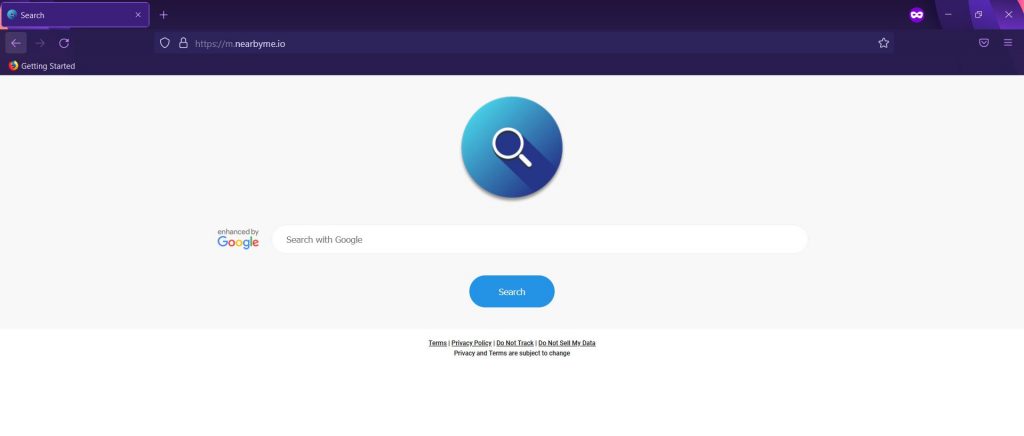
Nearbyme.ioの詳細
| 名前 | Neighborhoodme.io (m.nearbyme.io) |
| タイプ | ブラウザハイジャッカー, リダイレクト, PUP |
| 簡単な説明 | ブラウザのホームページを乗っ取る疑わしい検索を行うWebサイト, 新しいタブページとデフォルトの検索エンジン. すべての変更はあなたの知らないうちに起こります. |
| 症状 | ホームページ, 新しいタブページと優先ウェブブラウザの検索エンジンは、デマ検索エンジンを表示するように設定されています Neighborhoodme.io また m.nearbyme.com オンライン広告の数が増えると、ブラウザの速度が低下します. |
| 配布方法 | フリーウェアのインストール, バンドルパッケージ |
| 検出ツール |
システムがマルウェアの影響を受けているかどうかを確認する
ダウンロード
マルウェア除去ツール
|
Neighborhoodme.ioリダイレクト – どうやって手に入れたの??
これは、ブラウザセッションを乗っ取ろうとしているさらに別の疑わしい検索エンジンです. ブラウザを開くたびに検索エンジンを表示するように強制するブラウジング設定をハイジャックすることができます. 不要な変更はすべて、実行中の他のすべてのアプリのバックグラウンドで適用される場合があります.
このプログラムがあなたのコンピュータシステムに行き着くことができるいくつかの異なる方法があります. それらの中で最も頻繁に使用されるものの1つは、ソフトウェアバンドリングと呼ばれます. この方法には、他のサードパーティプログラムのインストーラーを使用して、ユーザーの同意なしに独自のインストールファイルを含めることが含まれます. プログラムは、インストール手順の1つで検出できます, しかし、このステップはしばしばに隠されています カスタム また 高度 インストールモード, 以下の例に示すように:
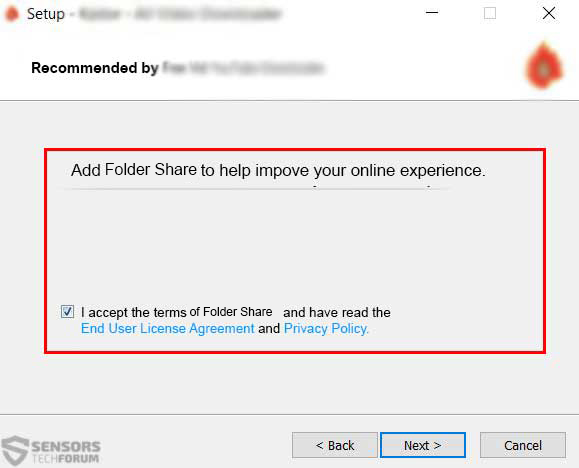
あなたの同意なしにこのプログラムをインストールすることができるもう一つの方法は、あなたがアップデートを宣伝するかもしれないある種のウェブページをクリックしたか、または役立つと主張するいくつかの有用なアプリケーションでプログラム自体をクリックした場合です。.
Neighborhoodme.io – それは何をするためのものか?
この偽の検索エンジンのシンプルなデザインは、ブラウザにそれを保持するようにあなたを説得することを目的としています. でも, これにより、ハイジャック犯はあなたのオンライン行動に関する詳細を入手できるようになります. を含むさまざまな追跡技術をアクティブ化することによって クッキー, Webビーコン, ピクセルタグおよびその他のトラッカー, ハイジャック犯はに関する情報を収集する可能性があります:
- 検索クエリ;
- 訪問したWebページでクエリを検索する;
- 使用するブラウザの種類;
- オペレーティングシステムの種類;
- インターネットプロトコル (IP) 住所;
- 地理的位置;
- 現在のインターネットサービスプロバイダーのドメイン名 (ISP);
- サービスがシステム上でどのように動作しているかを説明する診断情報.
収集されたデータは、Nearbyme.ioの所有者があなたの興味や人口統計に従って広告キャンペーンを構成するのに役立ちます. Neighborhoodme.ioによる広告は、セキュリティが不十分な、またはハッキングされたWebページを開く可能性があることに注意してください. そう, 不審な広告を操作するときは注意してください.
Neighborhoodme.ioはウイルスですか?
いいえ, Neighborhoodme.ioは ウイルス, ただし、このプログラムは望ましくない可能性のあるソフトウェアであると報告されており、表示される広告のためにコンピュータに害を及ぼす可能性があります. これらの広告は純粋に営利目的で表示されるため, このプログラムは時々危険なウェブサイトにあなたを導くかもしれません, 詐欺や悪意のあるもののように, 例えば:
- 偽の調査詐欺.
- 偽のソフトウェアのダウンロードURL.
- 長いURLのリダイレクトループスキーム.
- フィッシングドメイン.
- ウイルスが存在する可能性のあるドメイン.
- 詐欺師のウェブサイト.
- 不正なテクニカルサポート詐欺.
OSのセキュリティのために, 影響を受けるブラウザとシステムからNearbyme.ioを完全に削除することを検討することをお勧めします.
Neighborhoodme.ioウイルスを削除する方法
Macでnearbyme.ioを削除する方法? Windowsでnearbyme.ioを削除する方法? MacSafariでnearbyme.ioを削除する方法?
その活動に関連付けられているすべてのファイルと一緒にNearbyme.ioを削除するには, 正確な順序でいくつかの削除手順を完了する必要があります. 以下のガイドは、手動および自動の削除方法を示しています. 不要なプログラムによってインストールされたファイルを完全に取り除き、PCのセキュリティを強化するために, 手順を組み合わせることをお勧めします. 手動のNearbyme.ioの削除は、高度なコンピュータースキルを必要とする非常に複雑なプロセスである可能性があります. 手動の手順に慣れていない場合, ガイドの自動部分に移動します.
さらに質問がある場合、または削除プロセスについてさらにサポートが必要な場合, コメントを残すことを躊躇しないでください.
- ウィンドウズ
- Mac OS X
- グーグルクローム
- Mozilla Firefox
- マイクロソフトエッジ
- サファリ
- インターネットエクスプローラ
- プッシュポップアップを停止します
WindowsからNearbyme.ioを削除する方法.
ステップ 1: SpyHunterAnti-MalwareToolを使用してNearbyme.ioをスキャンします



ステップ 2: PC をセーフ モードで起動する





ステップ 3: WindowsからNearbyme.ioと関連ソフトウェアをアンインストールします
Windows のアンインストール手順 11



Windows のアンインストール手順 10 および旧バージョン
これは、ほとんどのプログラムをアンインストールできるはずのいくつかの簡単な手順の方法です。. Windowsを使用しているかどうかに関係なく 10, 8, 7, VistaまたはXP, それらのステップは仕事を成し遂げます. プログラムまたはそのフォルダをごみ箱にドラッグすると、 非常に悪い決断. あなたがそれをするなら, プログラムの断片が残されています, そしてそれはあなたのPCの不安定な仕事につながる可能性があります, ファイルタイプの関連付けやその他の不快なアクティビティに関するエラー. コンピュータからプログラムを削除する適切な方法は、それをアンインストールすることです. それをするために:


 上記の手順に従うと、ほとんどのプログラムが正常にアンインストールされます.
上記の手順に従うと、ほとんどのプログラムが正常にアンインストールされます.
ステップ 4: すべてのレジストリをクリーンアップ, Created by Nearbyme.io on Your PC.
通常対象となるWindowsマシンのレジストリは次のとおりです。:
- HKEY_LOCAL_MACHINE Software Microsoft Windows CurrentVersion Run
- HKEY_CURRENT_USER Software Microsoft Windows CurrentVersion Run
- HKEY_LOCAL_MACHINE Software Microsoft Windows CurrentVersion RunOnce
- HKEY_CURRENT_USER Software Microsoft Windows CurrentVersion RunOnce
これらにアクセスするには、Windowsレジストリエディタを開き、値を削除します。, そこにNearbyme.ioによって作成されました. これは、以下の手順に従うことで発生する可能性があります:


 ヒント: ウイルスによって作成された値を見つけるには, あなたはそれを右クリックしてクリックすることができます "変更" 実行するように設定されているファイルを確認する. これがウイルスファイルの場所である場合, 値を削除します.
ヒント: ウイルスによって作成された値を見つけるには, あなたはそれを右クリックしてクリックすることができます "変更" 実行するように設定されているファイルを確認する. これがウイルスファイルの場所である場合, 値を削除します.
Neighborhoodme.ioのビデオ削除ガイド (ウィンドウズ).
MacOSXからNearbyme.ioを削除します.
ステップ 1: Neighborhoodme.ioをアンインストールし、関連するファイルとオブジェクトを削除します





Macには、ログイン時に自動的に起動するアイテムのリストが表示されます. Neighborhoodme.ioと同一または類似の疑わしいアプリを探します. 自動的に実行を停止するアプリをチェックしてから、マイナスを選択します (「「-「「) それを隠すためのアイコン.
- に移動 ファインダ.
- 検索バーに、削除するアプリの名前を入力します.
- 検索バーの上にある2つのドロップダウンメニューを次のように変更します 「システムファイル」 と 「含まれています」 削除するアプリケーションに関連付けられているすべてのファイルを表示できるようにします. 一部のファイルはアプリに関連していない可能性があることに注意してください。削除するファイルには十分注意してください。.
- すべてのファイルが関連している場合, を保持します ⌘+A それらを選択してからそれらを駆動するためのボタン "ごみ".
経由でNearbyme.ioを削除できない場合 ステップ 1 その上:
アプリケーションまたは上記の他の場所でウイルスファイルおよびオブジェクトが見つからない場合, Macのライブラリで手動でそれらを探すことができます. しかし、これを行う前に, 以下の免責事項をお読みください:



次の他の人と同じ手順を繰り返すことができます としょうかん ディレクトリ:
→ 〜/ Library / LaunchAgents
/Library / LaunchDaemons
ヒント: 〜 わざとそこにあります, それはより多くのLaunchAgentにつながるからです.
ステップ 2: MacからNearbyme.ioファイルをスキャンして削除します
Neighborhoodme.ioなどの不要なスクリプトやプログラムの結果としてMacで問題が発生した場合, 脅威を排除するための推奨される方法は、マルウェア対策プログラムを使用することです。. SpyHunter for Macは、Macのセキュリティを向上させ、将来的に保護する他のモジュールとともに、高度なセキュリティ機能を提供します.
Neighborhoodme.ioのビデオ削除ガイド (マック)
GoogleChromeからNearbyme.ioを削除します.
ステップ 1: Google Chromeを起動し、ドロップメニューを開きます

ステップ 2: カーソルを上に移動します "ツール" 次に、拡張メニューから選択します "拡張機能"

ステップ 3: 開店から "拡張機能" メニューで不要な拡張子を見つけてクリックします "削除する" ボタン.

ステップ 4: 拡張機能が削除された後, 赤から閉じてGoogleChromeを再起動します "バツ" 右上隅にあるボタンをクリックして、もう一度開始します.
MozillaFirefoxからNearbyme.ioを消去します.
ステップ 1: MozillaFirefoxを起動します. メニューウィンドウを開く:

ステップ 2: を選択 "アドオン" メニューからのアイコン.

ステップ 3: 不要な拡張子を選択してクリックします "削除する"

ステップ 4: 拡張機能が削除された後, 赤から閉じてMozillaFirefoxを再起動します "バツ" 右上隅にあるボタンをクリックして、もう一度開始します.
MicrosoftEdgeからNearbyme.ioをアンインストールします.
ステップ 1: Edgeブラウザを起動します.
ステップ 2: 右上隅のアイコンをクリックして、ドロップメニューを開きます.

ステップ 3: ドロップメニューから選択します "拡張機能".

ステップ 4: 削除したい悪意のある拡張機能の疑いを選択し、歯車のアイコンをクリックします.

ステップ 5: 下にスクロールして[アンインストール]をクリックして、悪意のある拡張機能を削除します.

SafariからNearbyme.ioを削除します
ステップ 1: Safariアプリを起動します.
ステップ 2: マウスカーソルを画面の上部に置いた後, Safariテキストをクリックして、ドロップダウンメニューを開きます.
ステップ 3: メニューから, クリック "環境設定".

ステップ 4: その後, [拡張機能]タブを選択します.

ステップ 5: 削除する拡張機能を1回クリックします.
ステップ 6: [アンインストール]をクリックします.

アンインストールの確認を求めるポップアップウィンドウが表示されます 拡張子. 選択する 'アンインストール' また, そしてNearbyme.ioは削除されます.
InternetExplorerからNearbyme.ioを削除します.
ステップ 1: InternetExplorerを起動します.
ステップ 2: 「ツール」というラベルの付いた歯車アイコンをクリックしてドロップメニューを開き、「アドオンの管理」を選択します

ステップ 3: [アドオンの管理]ウィンドウで.

ステップ 4: 削除する拡張子を選択し、[無効にする]をクリックします. 選択した拡張機能を無効にしようとしていることを通知するポップアップウィンドウが表示されます, さらにいくつかのアドオンも無効になっている可能性があります. すべてのチェックボックスをオンのままにします, [無効にする]をクリックします.

ステップ 5: 不要な拡張子が削除された後, 右上隅にある赤い「X」ボタンからInternetExplorerを閉じて再起動し、再起動します.
ブラウザからプッシュ通知を削除する
GoogleChromeからのプッシュ通知をオフにする
GoogleChromeブラウザからのプッシュ通知を無効にするには, 以下の手順に従ってください:
ステップ 1: に移動 設定 Chromeで.

ステップ 2: 設定で, 選択する "高度な設定」:

ステップ 3: クリック "コンテンツ設定」:

ステップ 4: 開ける "通知」:

ステップ 5: 3つのドットをクリックして、[ブロック]を選択します, オプションの編集または削除:

Firefoxでプッシュ通知を削除する
ステップ 1: Firefoxのオプションに移動します.

ステップ 2: 設定に移動", 検索バーに「通知」と入力して、 "設定":

ステップ 3: 通知を削除したいサイトで[削除]をクリックし、[変更を保存]をクリックします

Operaでプッシュ通知を停止する
ステップ 1: Operaで, 押す ALT + P 設定に移動します.

ステップ 2: 検索の設定で, 「コンテンツ」と入力してコンテンツ設定に移動します.

ステップ 3: オープン通知:

ステップ 4: GoogleChromeで行ったのと同じことを行います (以下に説明します):

Safariでプッシュ通知を排除する
ステップ 1: Safariの設定を開く.

ステップ 2: プッシュポップアップが消えた場所からドメインを選択し、に変更します "拒否" から "許可する".
Nearbyme.io-FAQ
Neighborhoodme.ioとは?
Neighborhoodme.ioの脅威はアドウェアまたは ブラウザリダイレクトウイルス.
コンピューターの速度が大幅に低下し、広告が表示される場合があります. 主なアイデアは、情報が盗まれたり、デバイスに表示される広告が増える可能性があることです。.
このような不要なアプリの作成者は、クリック課金制を利用して、コンピューターにリスクの高い、または資金を生み出す可能性のあるさまざまな種類のWebサイトにアクセスさせます。. これが、広告に表示されるWebサイトの種類を気にしない理由です。. これにより、不要なソフトウェアがOSにとって間接的に危険になります.
What Are the Symptoms of Nearbyme.io?
この特定の脅威と一般的に不要なアプリがアクティブな場合に探すべきいくつかの症状があります:
症状 #1: 一般的に、コンピュータの速度が低下し、パフォーマンスが低下する可能性があります.
症状 #2: ツールバーがあります, 追加したことを覚えていないWebブラウザ上のアドオンまたは拡張機能.
症状 #3: すべてのタイプの広告が表示されます, 広告でサポートされている検索結果のように, ランダムに表示されるポップアップとリダイレクト.
症状 #4: Macにインストールされたアプリが自動的に実行されているのがわかりますが、それらをインストールしたことを覚えていません。.
症状 #5: タスクマネージャーで疑わしいプロセスが実行されているのがわかります.
これらの症状が1つ以上見られる場合, その後、セキュリティの専門家は、コンピュータのウイルスをチェックすることを推奨しています.
不要なプログラムの種類?
ほとんどのマルウェア研究者とサイバーセキュリティ専門家によると, 現在デバイスに影響を与える可能性のある脅威は次のとおりです。 不正なウイルス対策ソフトウェア, アドウェア, ブラウザハイジャッカー, クリッカー, 偽のオプティマイザーとあらゆる形式の PUP.
私が持っている場合はどうすればよいですか "ウイルス" Neighborhoodme.ioのように?
いくつかの簡単なアクションで. 何よりもまず, これらの手順に従うことが不可欠です:
ステップ 1: 安全なコンピューターを探す 別のネットワークに接続します, Macが感染したものではありません.
ステップ 2: すべてのパスワードを変更する, メールパスワードから.
ステップ 3: 有効 二要素認証 重要なアカウントを保護するため.
ステップ 4: 銀行に電話して クレジットカードの詳細を変更する (シークレットコード, 等) オンライン ショッピング用にクレジット カードを保存した場合、またはカードを使用してオンライン アクティビティを行った場合.
ステップ 5: 必ず ISPに電話する (インターネットプロバイダーまたはキャリア) IPアドレスを変更するように依頼します.
ステップ 6: あなたの Wi-Fiパスワード.
ステップ 7: (オプション): ネットワークに接続されているすべてのデバイスでウイルスをスキャンし、影響を受けている場合はこれらの手順を繰り返してください。.
ステップ 8: マルウェア対策をインストールする お持ちのすべてのデバイスでリアルタイム保護を備えたソフトウェア.
ステップ 9: 何も知らないサイトからソフトウェアをダウンロードしないようにし、近づかないようにしてください 評判の低いウェブサイト 一般に.
これらの推奨事項に従う場合, ネットワークとすべてのデバイスは、脅威や情報を侵害するソフトウェアに対して大幅に安全になり、将来的にもウイルスに感染せずに保護されます。.
How Does Nearbyme.io Work?
インストールしたら, Nearbyme.io can データを収集します を使用して トラッカー. このデータはあなたのウェブ閲覧習慣に関するものです, アクセスしたウェブサイトや使用した検索用語など. その後、広告であなたをターゲットにしたり、あなたの情報を第三者に販売したりするために使用されます。.
Nearbyme.io can also 他の悪意のあるソフトウェアをコンピュータにダウンロードする, ウイルスやスパイウェアなど, 個人情報を盗んだり、危険な広告を表示したりするために使用される可能性があります, ウイルスサイトや詐欺サイトにリダイレクトされる可能性があります.
Is Nearbyme.io Malware?
真実は、PUP (アドウェア, ブラウザハイジャッカー) ウイルスではありません, しかし、同じように危険かもしれません マルウェア Web サイトや詐欺ページが表示され、リダイレクトされる可能性があるため.
多くのセキュリティ専門家は、望ましくない可能性のあるプログラムをマルウェアとして分類しています. これは、PUP が引き起こす望ましくない影響のためです。, 煩わしい広告の表示や、ユーザーの認識や同意なしにユーザー データを収集するなど.
Neighborhoodme.ioリサーチについて
SensorsTechForum.comで公開するコンテンツ, このNearbyme.ioハウツー除去ガイドが含まれています, 広範な研究の結果です, あなたが特定のものを取り除くのを助けるためのハードワークと私たちのチームの献身, アドウェア関連の問題, ブラウザとコンピュータシステムを復元します.
Neighborhoodme.ioの調査はどのように行ったのですか?
私たちの研究は独立した調査に基づいていることに注意してください. 私たちは独立したセキュリティ研究者と連絡を取り合っています, そのおかげで、最新のマルウェアに関する最新情報を毎日受け取ることができます, アドウェア, およびブラウザハイジャッカーの定義.
さらに, the research behind the Nearbyme.io threat is backed with VirusTotal.
このオンラインの脅威をよりよく理解するために, 知識のある詳細を提供する以下の記事を参照してください.




検索をhxxpsにリダイレクトしていたのはウイルスなのかと思っていました://m.nearbyme.io/しかし、削除プロセス中に、拡張機能が問題であることがわかりました. 疑わしい拡張機能をすべて削除した後、ブラウザは正常に動作し始めました.
このウェブサイトを削除することはできません, 今は私のデフォルトページです. とてもうるさい. 通常の方法で削除できず、表示の原因を見つけることができません. 助けてください?
ご協力ありがとうございました, ポップアップのソースを見つけることができました.
こんにちは、記事ありがとうございます. あなたのプログラムがこのウイルスを取り除くことができると確信していますか?